
Gör så här
1. Öppna bilden i Photoshop.
2. Högerklicka på Bakgrund och välj Duplicera lager.
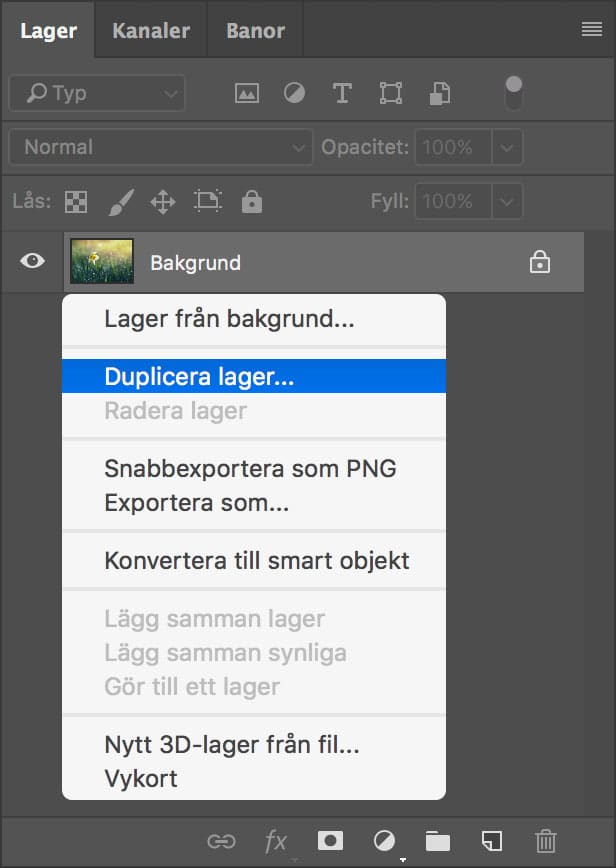
3. Markera lagerkopian, gå in under Justeringar och välj Svartvitt.
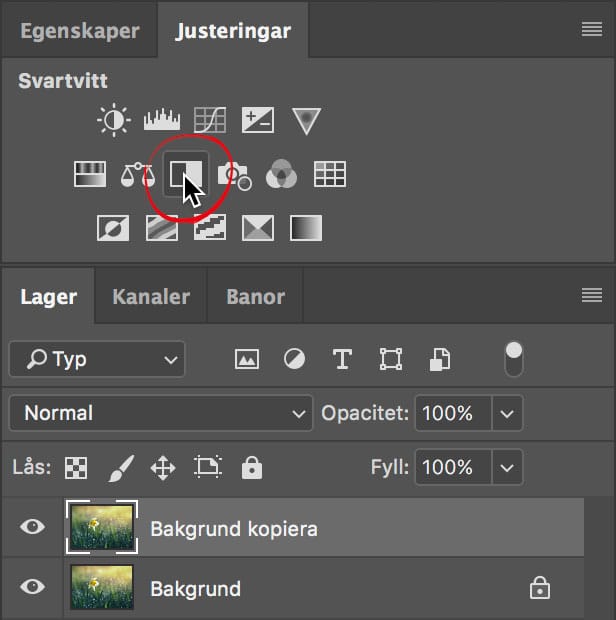
4. Gör ändringar i den svartvita effekten, eller låt reglagen vara där de automatiskt hamnar.
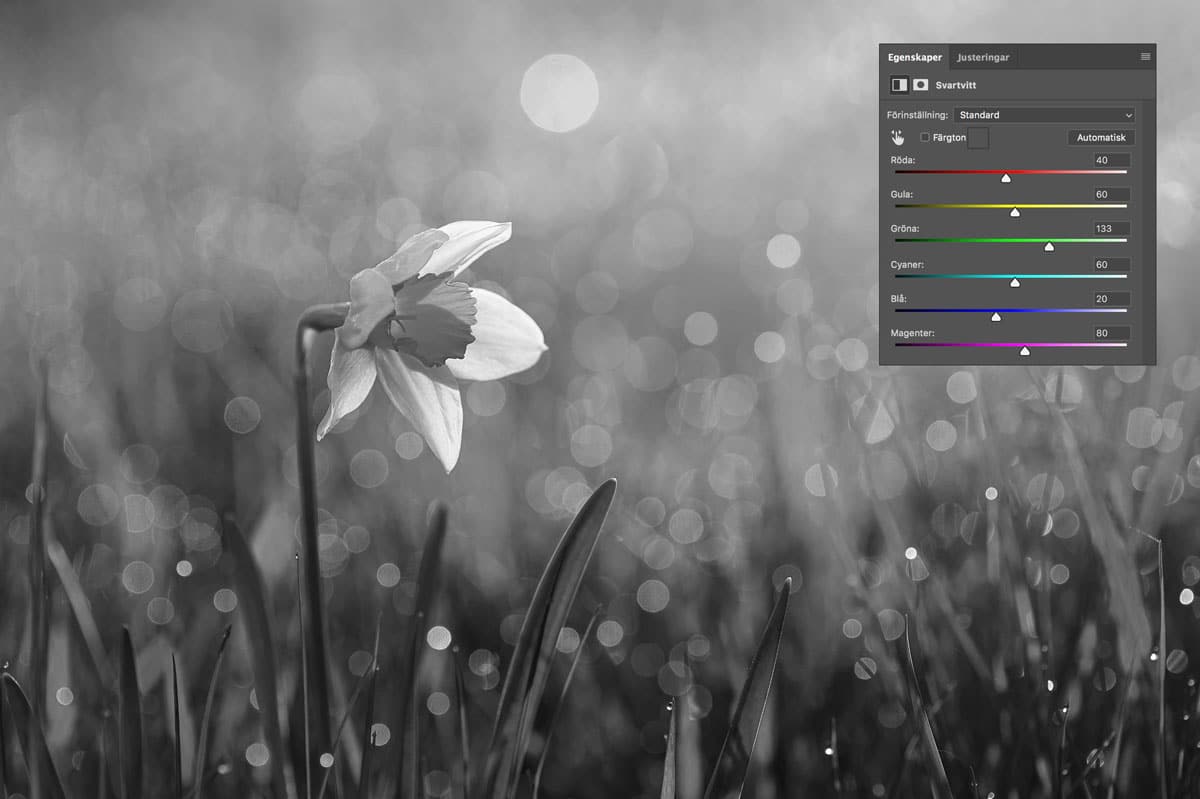
5. Justeringslagrets mask är automatiskt markerad och det går nu att börja rita fram de delar av bilden som ska vara i färg.

Experimentera med penselns storlek, opacitet, tjocklek och hårdhet.
Blomman i mitten
Måla detaljer med en mindre, hård pensel. För att få fram penselns egenskaper är det bara att högerklicka i arbetsytan med penseln vald. Se gärna kapitlet Shift-tekniken i kursen Friläggning i Photoshop för en snabb och effektiv metod för att få fram den skarpa färgen i blomman.
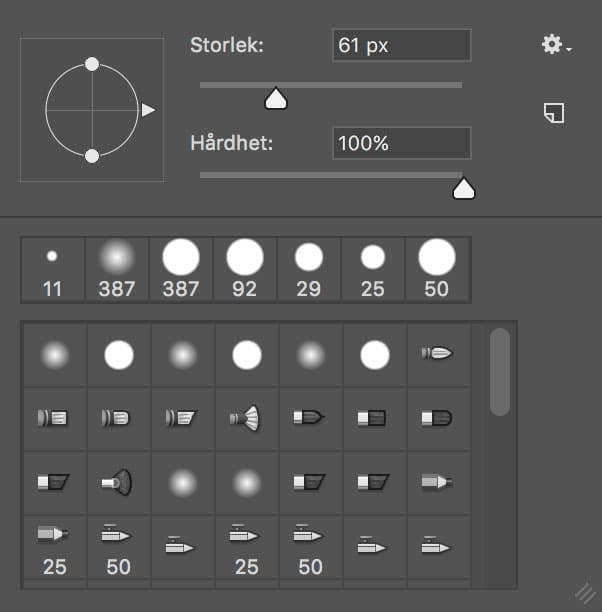
Bakgrunden
För det svagt färgade i bakgrunden är det bäst att använda en stor, mjuk pensel. För att få fram penselns egenskaper är det återigen bara att högerklicka i arbetsytan med penseln vald.
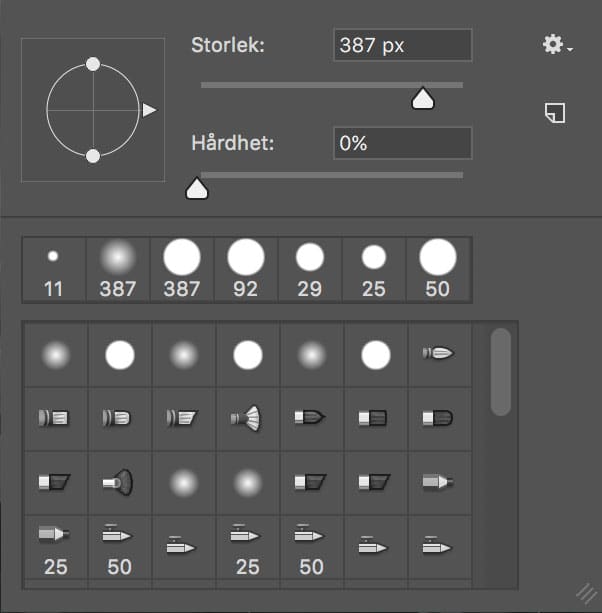
Med penseln vald går det även att gå längst upp i alternativfältet och välja en lägre opacitet. Då läggs inte all färg på direkt, och det går att arbeta upp färgen. 20% är en bra utgångspunkt.


Viktigt att komma ihåg
- Svart målar fram färg.
- Vit suddar bort färg.
- Lagermasken på justeringslagret måste vara valt i lagerpanelen.

